win10如何打开恢复选项
- 王林原创
- 2020-01-08 15:05:1220950浏览

win10设置里没有恢复选项是因为微软官方已经把恢复选项迁移到其他位置,具体找到恢复选项的步骤如下:
1、首先我们打开电脑桌面,点击电脑桌面左下角的微软图标。

2、打开菜单之后,点击左侧列表的设置图标。
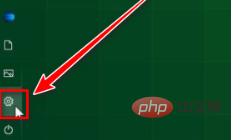
3、在系统设置页面,点击下方的更新和安全。
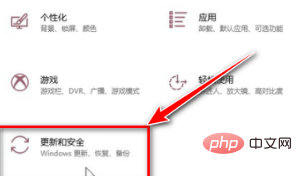
4、在页面左侧的列表中找到开发者选项,点击进入。
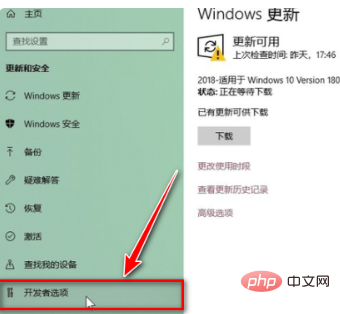
5、勾选页面上方的开发人员模式。
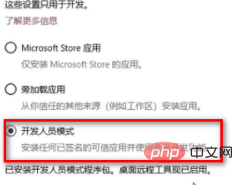
6、在页面中找到远程桌面,点击页面右侧的显示设置图标。
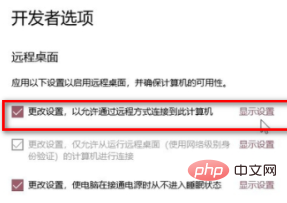
7、点击启动和故障恢复右侧的设置图标。
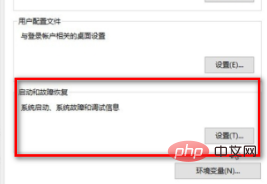
8、勾选页面上方的在需要时显示恢复选项的时间,然后可以在右侧设置时间,最后点击页面下方的确定即可。
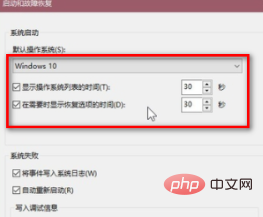
相关文章教程推荐:windows教程
以上是win10如何打开恢复选项的详细内容。更多信息请关注PHP中文网其他相关文章!
声明:
本文内容由网友自发贡献,版权归原作者所有,本站不承担相应法律责任。如您发现有涉嫌抄袭侵权的内容,请联系admin@php.cn

